
- CPU, RAM och nätverksbegränsare med hot tab killer
- Integrerad med Twitch, Discord, Instagram, Twitter och Messengers direkt
- Inbyggda ljudkontroller och anpassad musik
- Anpassade färgteman av Razer Chroma och tvingar mörka sidor
- Gratis VPN och annonsblockerare
- Ladda ner Opera GX
Om du använder Xbox 360 kan du få An uppdatering för att stödja detta spel kan det finnas ett meddelande när du försöker spela vissa Xbox-spel.
Nu kan det betyda en mängd saker, men för det mesta är det något av följande:
- Spelet du försöker spela stöds inte på din Xbox 360.
- Du använder en annan lagringsenhet men den vanliga Xbox 360 Hårddisk.
- Du har inte installerat alla nödvändiga programuppdateringar för din Xbox 360-konsol.
- Du försöker överföra ett spel som du har sparat från en gammal Xbox-konsol till din Xbox 360-konsol.
Den goda nyheten är att detta är ett problem du kan lösa genom att följa de enkla instruktionerna nedan.
En uppdatering för att stödja detta spel kan finnas tillgänglig på Xbox 360
Lösning 1: Kontrollera spelets kompatibilitet och uppdatera på rätt sätt
- Gå till det här Xbox 360-konsolspelkompatibilitetslista
- Klick bakåtkompatibilitet.
- Välj Spela originalspel på Xbox 360.
- En enorm lista över kompatibla spel visas. Bläddra igenom och kontrollera om spelet du försöker ladda har inkluderats.
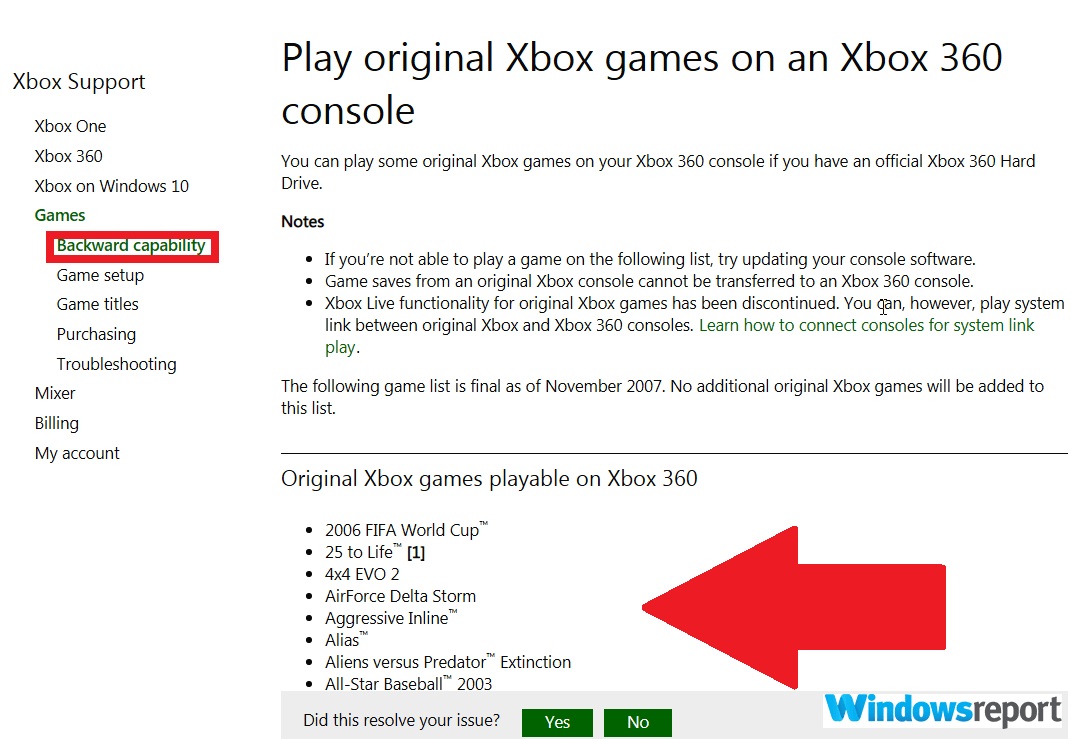
Om du letar efter det enklaste sättet att ansluta Xbox 360-handkontrollen till Windows, kolla dessa guider.
Hur du uppdaterar din Xbox-konsolprogramvara från Xbox Live
- Tryck på på din kontroller Guide och gå sedan till inställningar.
- När du är där väljer du Systeminställningar sedan tryck på A. för att komma till inställningsmenyn.
- Välja Nätverksinställningar och igen tryck A.
- Välj om du uppmanas till det Trådbundet nätverk eller i förekommande fall din Wi-Fi-namn sedan tryck på A..
- Klick Testa Xbox Live-anslutning sedan tryck på A..
- Klicka på om du uppmanas till det Jaför att påbörja uppdateringen.
Felmeddelandet ”en uppdatering för att stödja detta spel kan vara tillgänglig” försvinner efter detta i de flesta fall för kompatibelt spel (de som anges ovan).
Lösning 2: Byt till en officiell Xbox 360-hårddisk
- Använda det inkluderade dataöverföringskabel och CD, kopiera dina data från Xbox 360 till den nya hårddisken. Du bör bara installera en gång om du är säker på att data har kopierats.

- Att installera, Stäng av konsolen och ta bort Xbox 360s sidopanel.
- Du hittar sedan strömmen hårddiskens lock (på baksidan av konsolen).
- Nästa du ta bort locket sedan skjut ut hårddisken
- Du då anslut den nya hårddisken in i den lediga platsen då sätt tillbaka locket.
- Tryck din nya hårddisk ordentligt tills den klickar på plats.
- Sätta på och kontrollera om ditt spel kan spela.
RELATERADE BERÄTTELSER DU BÖR KONTROLLERA:
- Fix: Xbox 360-kontrollen fungerar inte på Windows 10
- Så här installerar du Afterglow Xbox 360-kontrollerdrivrutin på Windows 10
- De 4 bästa Xbox 360-emulatorerna för datorer som ska installeras 2019
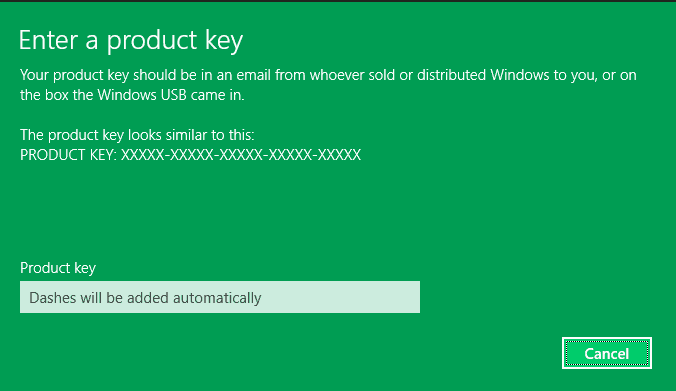
![Windows Media Player kan inte ändra albumbilder [FIX IT LIKE A PRO]](/f/5f99c63a213ea515d41ea8798dc6094d.jpg?width=300&height=460)
